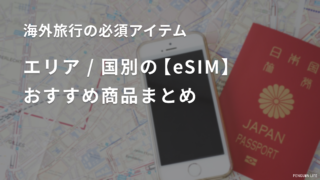海外旅行の際、インターネットの接続をどうするか悩む方も多いのではないでしょうか?
ホテルにはWi-Fiがある場合がほとんどですが、街歩きにネットが利用できないと困ることも多いはず。
ここ最近の海外旅行ではじめてeSIMを使ってみたら、思っていた以上にサクサク繋がり、日本と変わらないレベルでネットが使えました。eSIMおすすめです。
今回は、eSIMの設定方法と必要なデータ通信量についてご紹介していきます。
eSIMとは?

「SIMカード」という言葉はよく聞きますよね。スマートフォンに挿入されている小さなカードがSIMカードです。
この物理的なSIMカードを交換することことなく、通信事業者のモバイル通信プランをアクティベートすることができるのが、eSIMです。デジタル版SIMカードのようなイメージです。
海外でeSIMを利用する場合、その国で利用できる通信事業者のモバイル通信プランを購入します。
基本的に、利用国・期間とデータ通信量の掛け合わせで販売されており、購入したeSIMのQRコードを読み取ることでアクティベートできます。
事前確認:SIMロックの設定を確認する
eSIMを利用するためには、SIMロックを解除する必要があります。お使いのスマートフォンの設定から、SIMロックの設定を確認してみましょう。
iOSの場合、設定 → 一般 → 情報から確認できます。「SIMロックなし」となっていれば、eSIMが使える設定になっています。
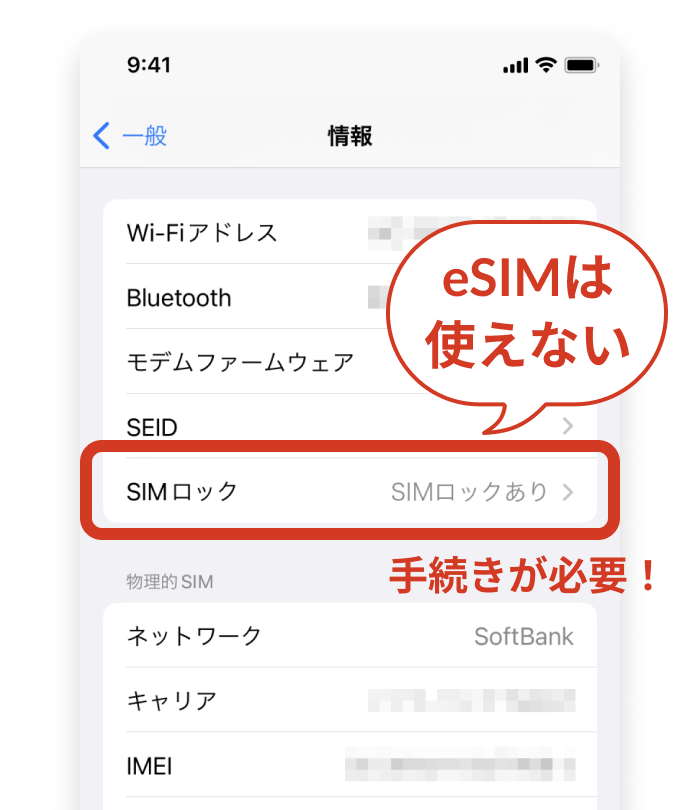
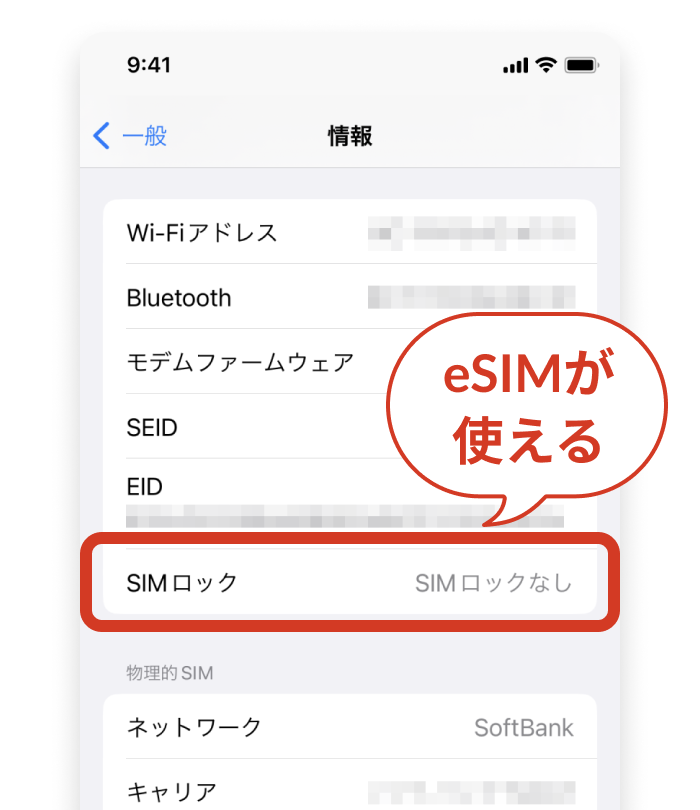
SIMロックを解除する場合は、契約している通信事業者で解除の申請をしてください。キャリアによっては反映に時間がかかりますので、必ずeSIMを購入する前に設定を変更しましょう。
参考
ソフトバンク|SIMロック解除手続き
NTTドコモ|SIMロック解除手続き
au|SIMロック解除のお手続き
eSIMを購入する
SIMロックなしの設定が確認できたら、eSIMを購入します。
eSIMは、楽天やAmazonなどのネットショップで購入できます。購入すると、アクティベートするためのQRコードが印刷された紙が届きます。
また、eSIMを提供しているアプリを利用してeSIMを購入することができます。アプリで購入しておくと、データ量が足りなくなって追加したいときなどクイックにできるので、便利です。
Eskimo: eSIM Global Data
世界80ヶ国以上で使えるデータ通信プランで、有効期限が2年間!一回の旅行で使いきらなくても、次の旅行にも使えるという優れもの。
iOSアプリダウンロード
Andoroidアプリダウンロード
私はどちらも使ってみましたが、購入してすぐに使えたり現地で追加できたりと、便利なのはアプリでした。有効期限が2年もあるので、余ったデータ量は次の海外旅行で使うつもりです。
eSIMを購入する際、以下の条件でプランを選びます。それぞれ選ぶポイントと、私の経験を踏まえておすすめをご紹介します。
【1】eSIMのタイプ
【2】利用する国と利用期間
【3】データ通信量
【1】eSIMのタイプ
eSIMには2種類あり、データ通信のみのタイプと、データ通信に加えて電話番号が付くタイプがあります。
電話番号なんて使うことあるのかな?と思っていましたが、旅行先で出前を頼んだり現地のアプリを使ったりしたい場合は、登録に電話番号が必要になることが多いです。
私は、現地の言語が使いこなせなず出前も現地アプリも諦めたので、よっぽど現地の言語を理解できる人以外は、電話番号は必要ないと思いました。
電話番号が付くタイプの方が、価格が高い場合がほとんどです。
使い方に合わせて選んでください。
【2】利用する国と利用期間
旅行先の国と日程に合わせてeSIMを選びます。1つの国で使えるeSIMもあれば、複数国で使えるeSIMもあるので、行き先と日程の価格感で選びます。
【3】データ通信量
eSIMを購入する際、一番の選ぶポイントはデータ通信量です。1GB、3GB、10GB、無制限など様々。
■ データ通信無制限の場合
言うまでもなく、データ量を気にする必要はありません。韓国のeSIMはだいたいデータ無制限でした。
■ 1日あたりの通信量が決まっている場合
ずっと動画を見ていたり写真を送ったりしない限り、1日に500MB以上あれば問題ないと思います。
■ 利用期間中1GBの場合
これはちょっと不安です。足りなくなれば追加すれば良いなと思い、3泊4日の海外日程で試してみました。
結論から言うと問題なく利用することができましたが、以下のような使い方でギリギリでした。
- Google Mapは移動の度に利用した
- 翻訳アプリは画像翻訳も会話翻訳も結構な頻度で利用した
- Wi-Fiがある場所では、Wi-Fiを利用した
- LINEなどで写真の送信はしていない
- LINEの音声通話もビデオ通話もしていない
- 動画は見ていない
どのような使い方をするかによって、データ通信量も選択してみてください。
出発前に日本でやること
さて、eSIMを購入したらアクティベートの設定をします。
アクティベートしたタイミングから利用期間のカウントがはじまる場合と、アクティベートした回線に繋がったタイミングから利用期間のカウントが始まる場合がありますので、購入したeSIMの注意事項をよく確認してください。
基本は、出発する当日に空港でやるのがおすすめ。
楽天やAmazonでeSIMを購入した方は、QRコードを手元に準備。
アプリで購入した方は、アプリ上で表示されるQRコードをメールで送信して印刷するか、別の端末でQRコードを表示してください。
私はメールで送信して、パソコンでメールを開いてQRコードを読み取りました。ここだけ注意です。
iOSのやり方だけの記載になってしまいますが、eSIMの設定方法です。
【1】設定アプリから「モバイル通信」を開いて、eSIMを追加します。
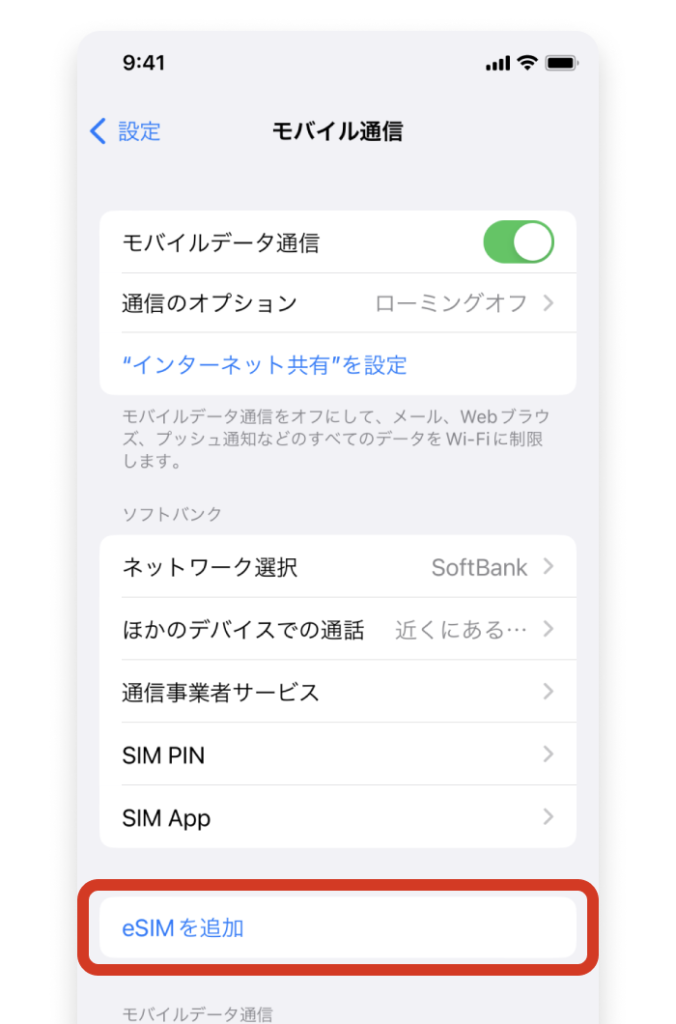
【2】手元に用意しておいたQRコードを読み込みます。読み込み回数に制限がある場合が多いので、なるべく1回で読み込めるようにしておいてください。
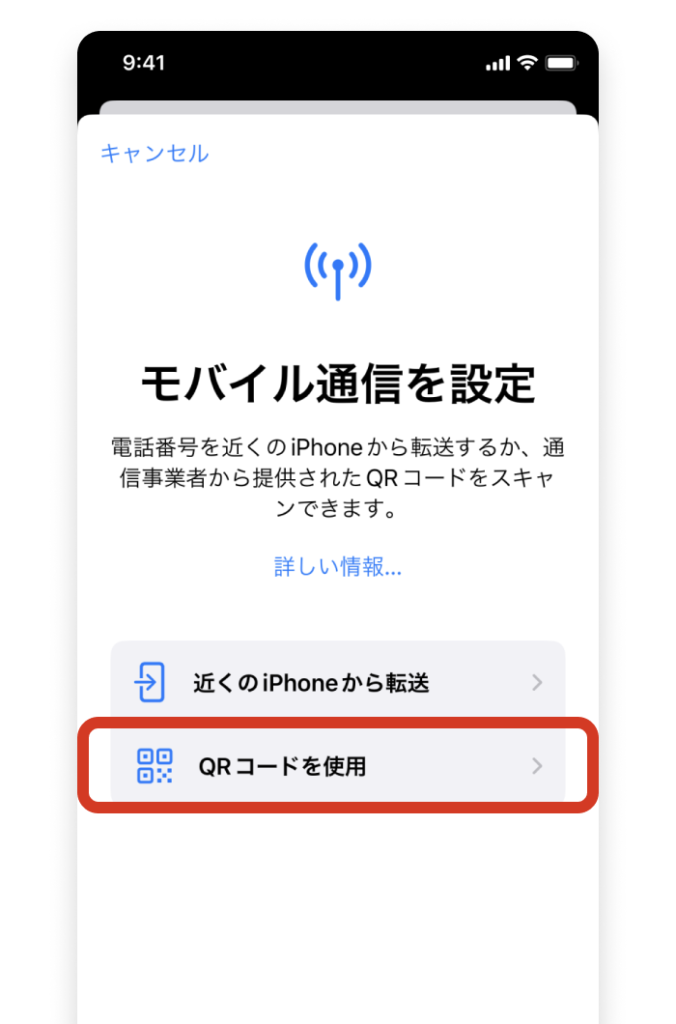
【3】QRコードが読み取れたら、アクティベートの設定を開始します。
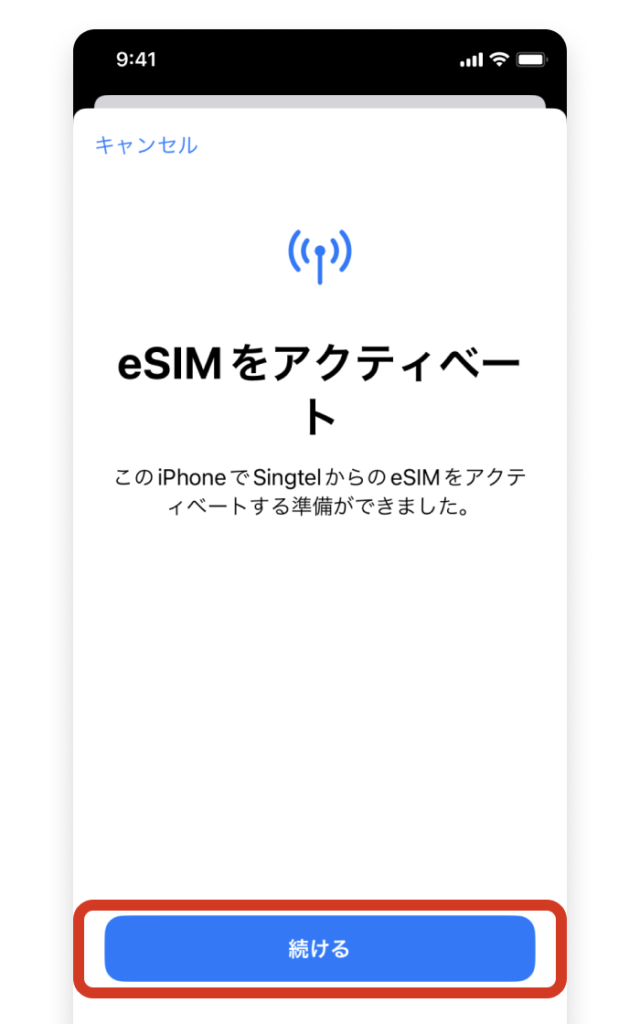
【4】モバイル通信プランの名称を決めます。特に気にしなければスキップしてOKです。
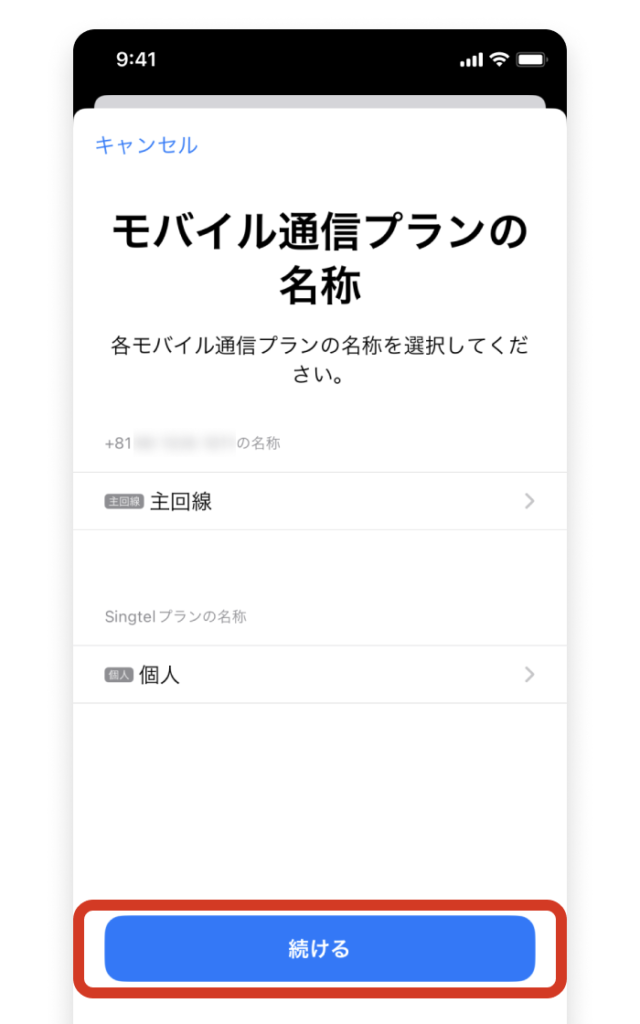
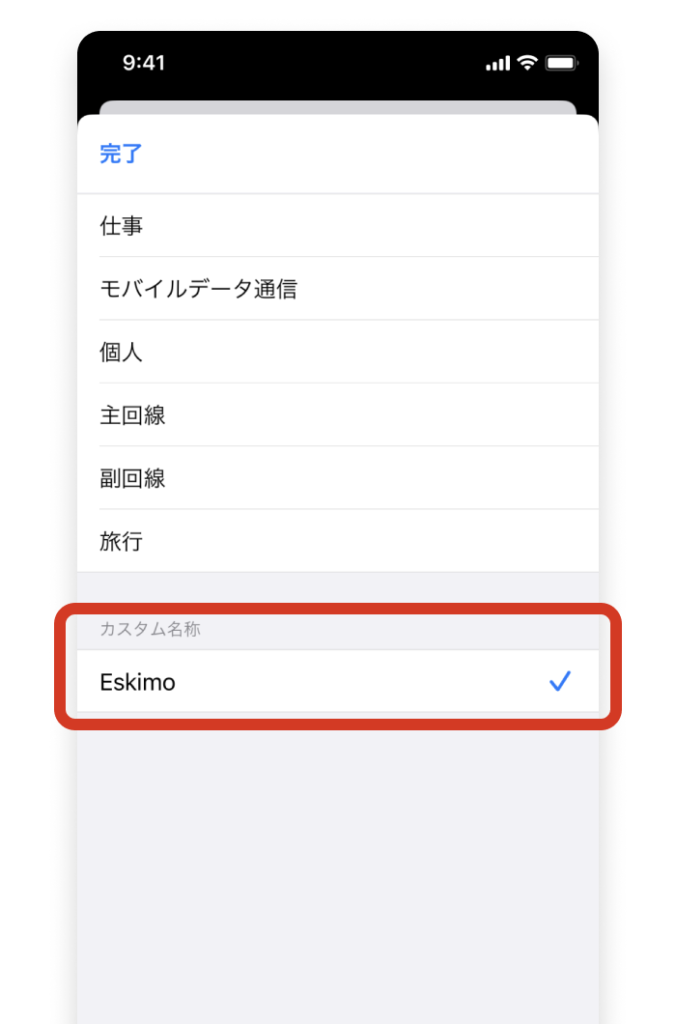
【5】デフォルト回線は日本で使用している回線にしておきます。ここまでで設定は完了です。
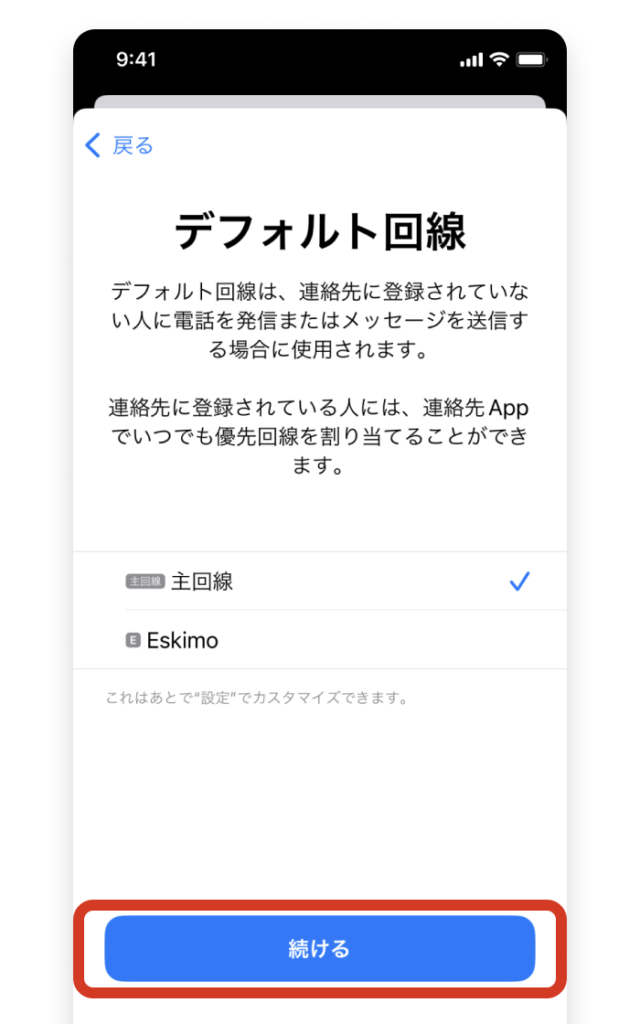
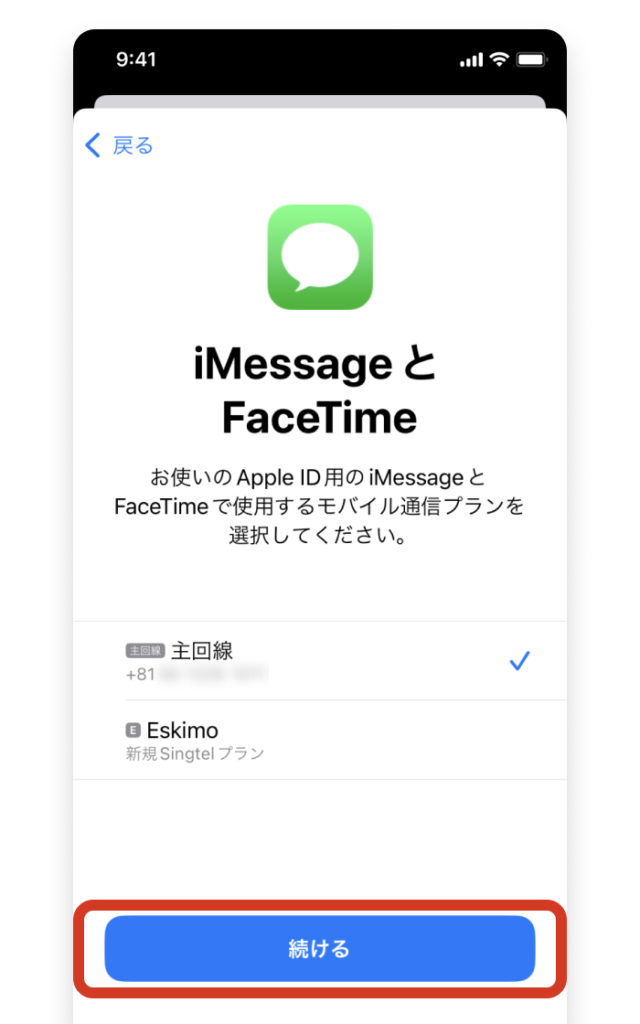
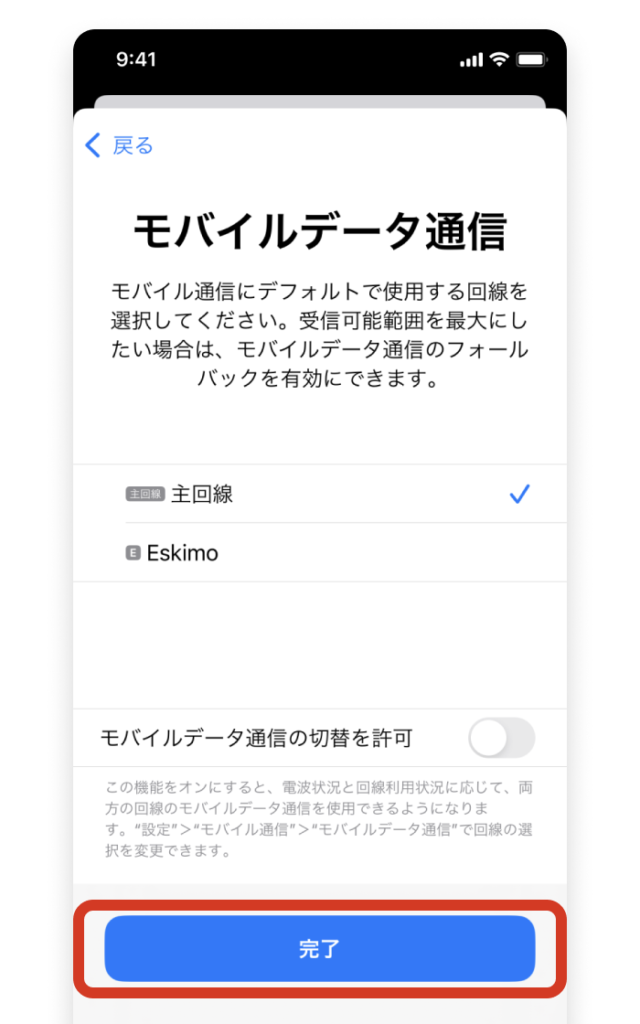
【6】eSIMの設定が完了したら、追加したeSIM回線をオフにしておきます。
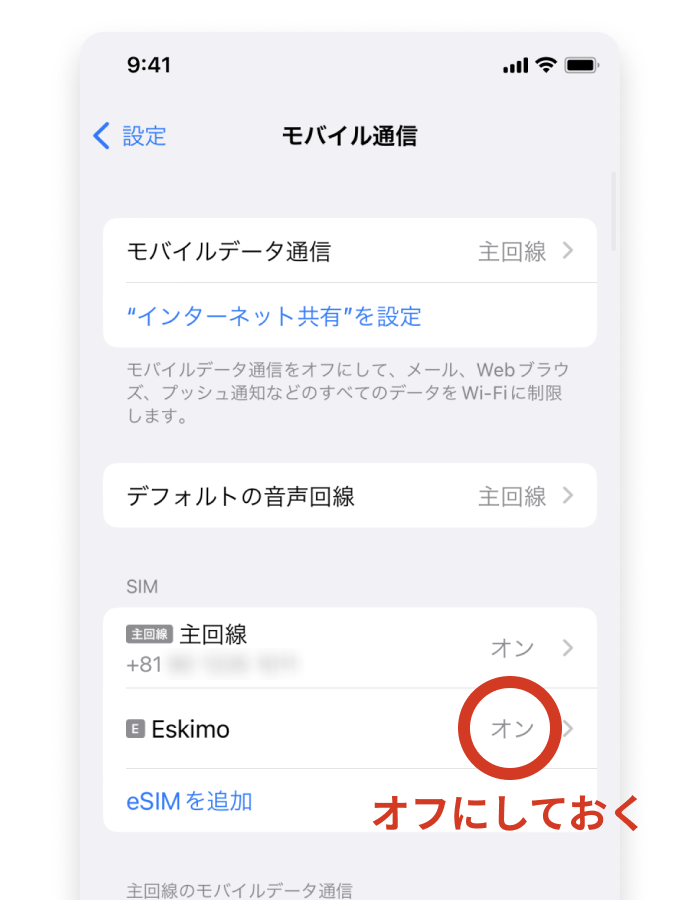
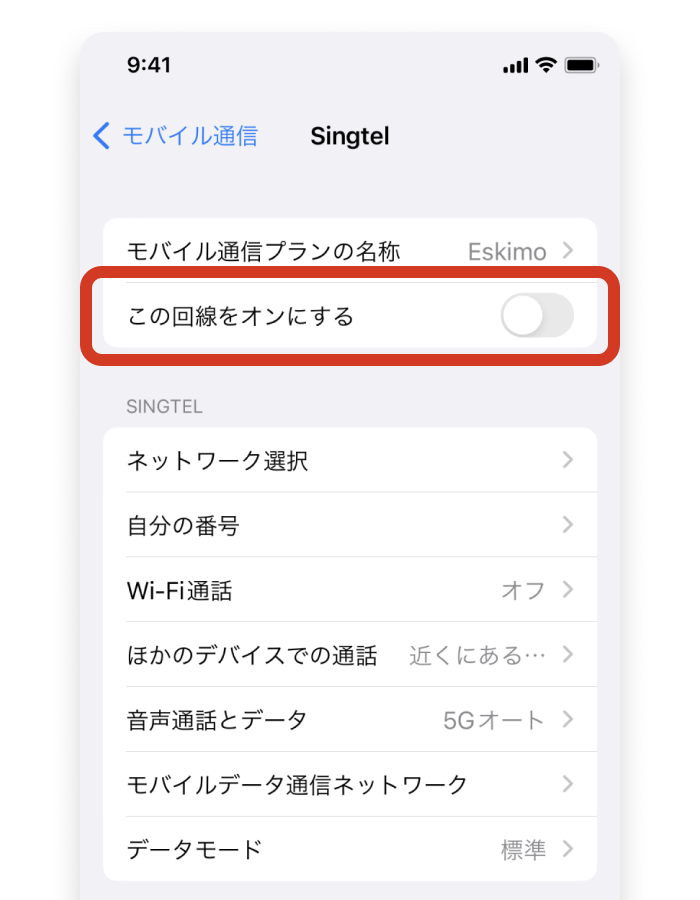
日本でやっておくことは、ここまでです。
旅行先に到着してからやること
旅行先に到着したら機内モードをオフにする前に、主回線を「オフ」に、eSIMの回線を「オン」にします。

この状態で機内モードを解除すると、現地のモバイル回線につながります。
経験上、空港では繋がりにくいこともありますので、空港では空港の無料Wi-Fiに接続しておくと安心です。
電話番号が付いているeSIMの場合、電話番号のお知らせが届きます。
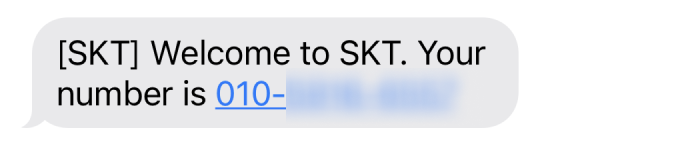
注意したいのは、主回線をオフにし忘れてしまうと日本で契約しているキャリアでの海外プランを使い始めてしまうので、忘れずにオフにしましょう。
主回線をオフにし忘れて、こんな↓SMSが届いてビックリ。すぐにオフにしました。1日あたり2,980円は高い!
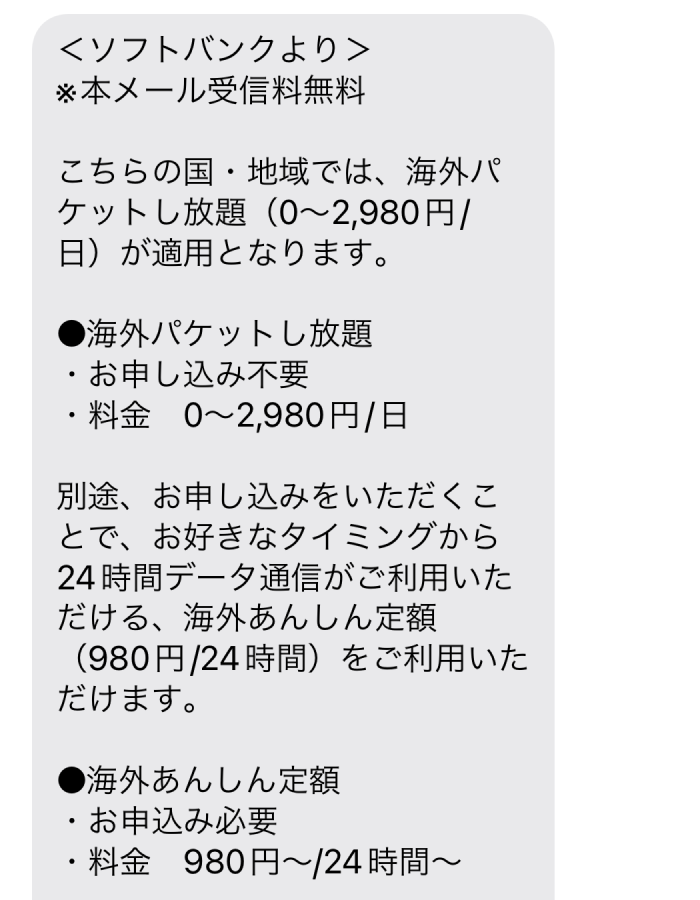
日本に帰国したら、主回線を「オン」にして副回線を「オフ」にすればOKです。
eSIMで旅行先でもネットをサクサク使う
ここ最近の海外旅行をeSIMにしてみたら、安いのにとてもサクサク使えて何のストレスもなかったので、本当におすすめです。
はじめて使う時は本当に使えるのか不安でしたが、慣れてしまえば簡単で便利。
海外旅行の必須アイテムになりました!